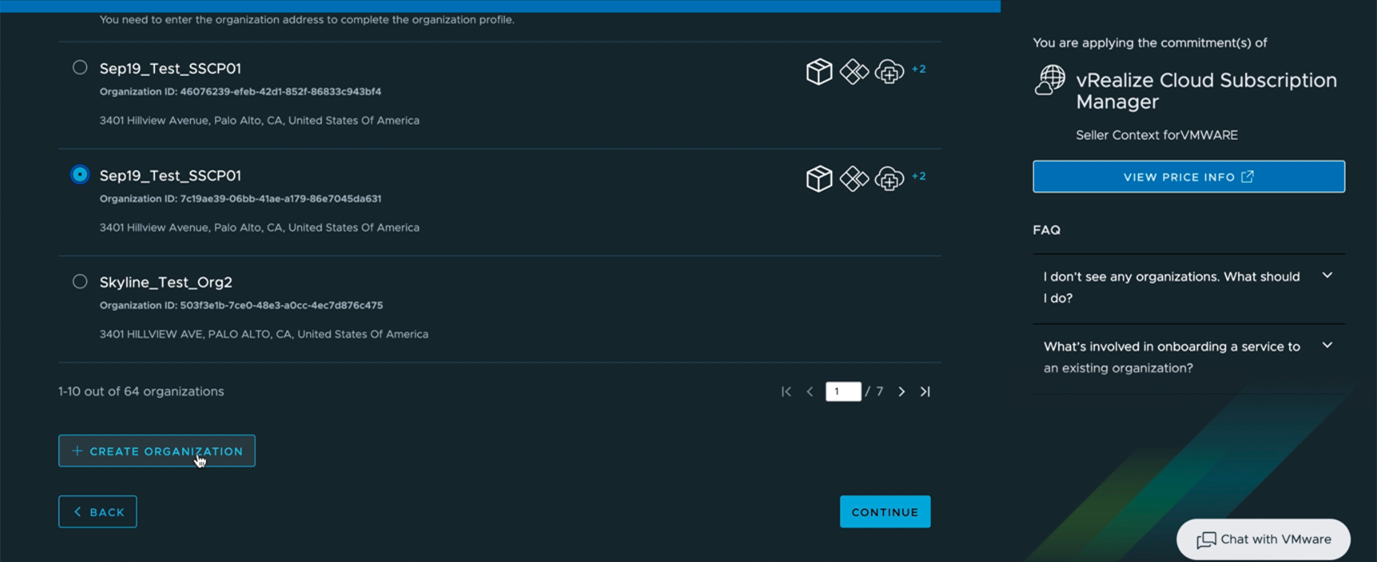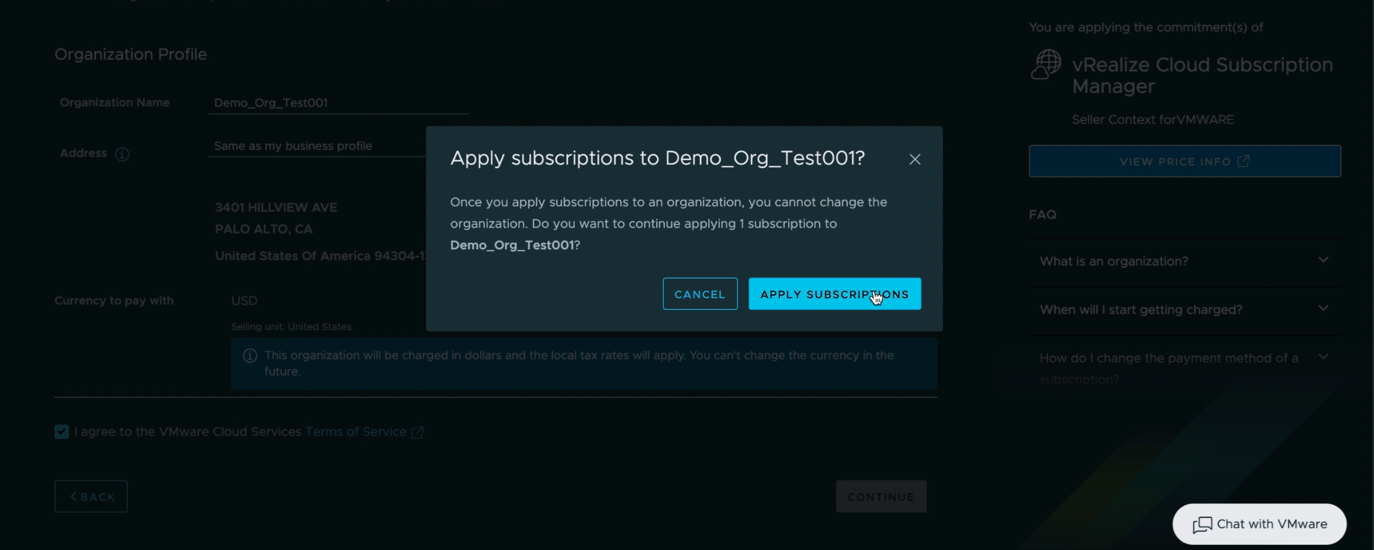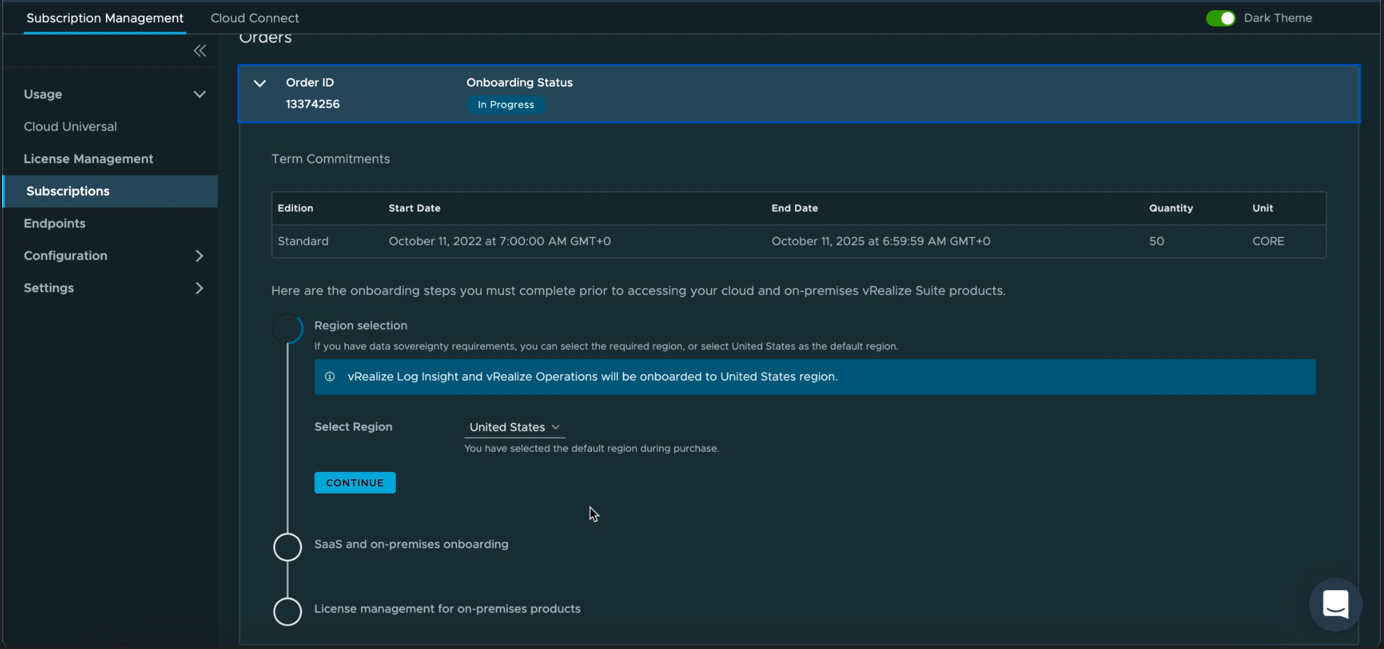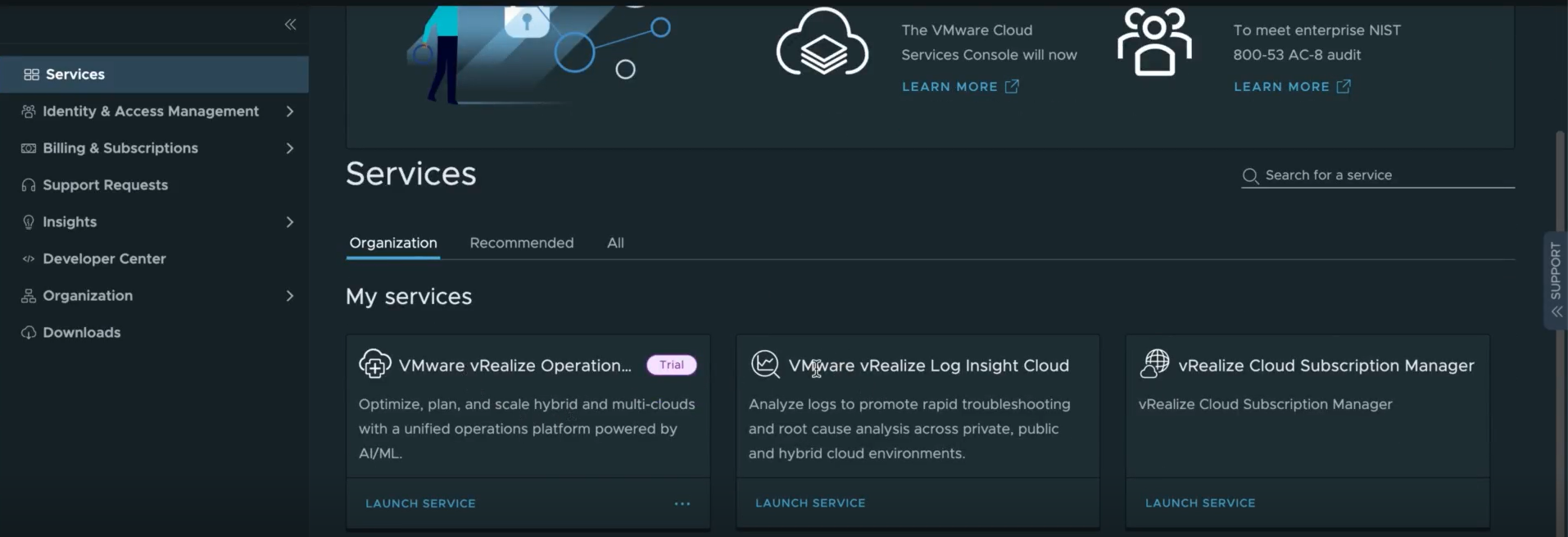クラウド管理者は、vRealize Cloud Universal サービスを購入してから、vRealize Cloud サービスおよび vRealize Cloud Subscription Manager サービスを有効にして、オンボーディングすることができます。
vRealize Suite クラウド サービスとオンプレミス製品の両方で vRealize Cloud Universal サブスクリプションを有効にして、オンボーディングすることができます。
注: 次の手順は、割り当てられた購入単位としてコアを使用する vRealize Cloud Universal サブスクリプションに固有のものです。CPU ベースの手順については、
CPU ベースの vRealize Cloud Universal サブスクリプションを有効にしてオンボーディングする方法を参照してください。
前提条件
- 有効な VMware Customer Connect ID があることを確認します。
- 購入した vRealize Cloud Universal サブスクリプションのオンボーディング メールが送信されていることを確認します。コア ベース vRealize Cloud Universal サブスクリプションの場合は、サブスクリプションに含まれるすべてのサービスと製品についてオンボーディング メールが 1 通送信されます。
手順
次のタスク
vRealize Cloud Universal のオンプレミス ライセンスを有効にします。詳細については、オンプレミス vRealize Cloud Universal ライセンスをアクティブ化する方法を参照してください。